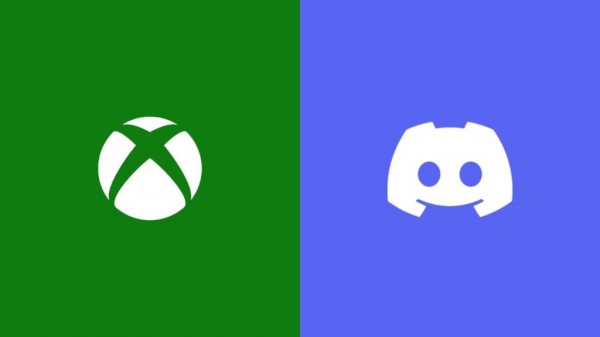
Общайтесь через Discord прямо с Xbox Series X|S или Xbox One (+ инструкция)
Содержание статьи:
После нескольких месяцев тестирования в рамках программы Xbox Insider, команда Xbox наконец готова сообщить о том, что начиная с сегодняшнего дня все владельцы консолей Xbox One и Xbox Series X|S могут общаться со своими друзьями в Discord непосредственно через консоль используя свою гарнитуру. Процесс подключения к каналам несложный, однако для переноса голосовых каналов, вам всё равно потребуется дополнительное устройство.
1. Связать учётную запись Xbox с учётной записью Discord
Итак, если вы решили воспользоваться Discord для общения с друзьями через консоль, то самый первый и главный шаг — это связать ваши учётный записи Xbox и Discord. Сделать это можно несколькими способами:
В приложении Discord (мобильное или PC) либо в веб-версии зайти в Настройки пользователя > Интеграции > Выбрать иконку Xbox и следовать дальнейшим инструкциям, чтобы авторизовать свою учётную запись Xbox и разрешить подключение служб Discrord.

В мобильном приложении Xbox выбрать плитку Discord на начальном экране и следовать дальнейшим инструкциям.На консоли Xbox Series X|S / Xbox One — зайти в Параметры > Учётная Запись > Связанные социальные сети >выбрать плитку Discord > нажать кнопку Связать > отсканировать QR-код с помощью мобильного устройства и следовать инструкциям, чтобы связать свою учетную запись с Discord.


Связывание требуется лишь единожды, после чего вы свободно сможете пользоваться функционалом чата Discord, где бы не играли ваши друзья: консоли, РС или на мобильных платформах. В любой момент вы можете отвязать и привязать другую учётную запись Discord, в таком случае придётся повторить всё заново.
2. Перенос голосовых каналов Discord на Xbox
Для подключения к серверу Discord как и переноса канала на Xbox вам потребуется:
Запустить приложение Discord или его веб-версию в браузере на мобильном устройстве или РС.Открыть сервер с нужным голосовым каналом и присоединитесь к голосовому каналу. На канале у вас отобразится кнопка — Передача голоса на Xbox или Попробовать голосовой чат на консоли, нажав которую система проинформирует вас о том удалось ли настроить перенос или нет.


После переключения канала на консоль, приложение Discord можно закрывать, так как голосовой канал продолжит работать на Xbox. Чтобы подключить новый канал, вам придётся повторить всю процедуру заново.
3. Возможности и ограничения
Благодаря тому, что каналы Discord теперь доступны на консолях Xbox, вы можете видеть в отдельном окне чата своих друзей Discord и свободно общаться с ними, пока вы играете в любимые игры. Вы также можете настраивать громкость звука и переключаться между чатом Discord и игровым чатом Xbox через меню Гида.


Ограничения:
Из-за ограничений для российского региона, для использования Discord вам возможно потребуется сменить страну в настройках консоли.Одновременно можно общаться либо в канале Discord, либо чате Xbox.Переключение между разными голосовыми каналами Discord на консоли не поддерживается.Игровые функции, присущие чату Xbox, такие как «Пригласить», «Присоединиться к игре» и так далее, не поддерживаются в голосовых каналах Discord. Списки друзей Discord не смешиваются со списком друзей Xbox, даже если у ваших друзей связанные учётные записи .Звук голосового канала Discord нельзя транслировать с помощью потоковой передачи Xbox.Для использование голосовых каналов Discord на Xbox, настройки конфиденциальности на вашей консоли должны полностью разрешать — Обмен голосовыми и текстовыми сообщениями за пределами Xbox (Профиль и система > Настройки > Учетная запись > Конфиденциальность и безопасность в сети > Конфиденциальность Xbox > Просмотреть сведения и настроить > Общение и многопользовательский режим).


Более подробную информацию об особенностях работы Discord на Xbox вы можете найти на соответствующей странице раздела поддержки или Помощнике на консоли Xbox.


Следите за скидками и новостями Xbox через наш Телеграм канал и группу Вконтакте






